实训1 Windows XP桌面及窗口的组成答案
- 格式:docx
- 大小:804.03 KB
- 文档页数:9
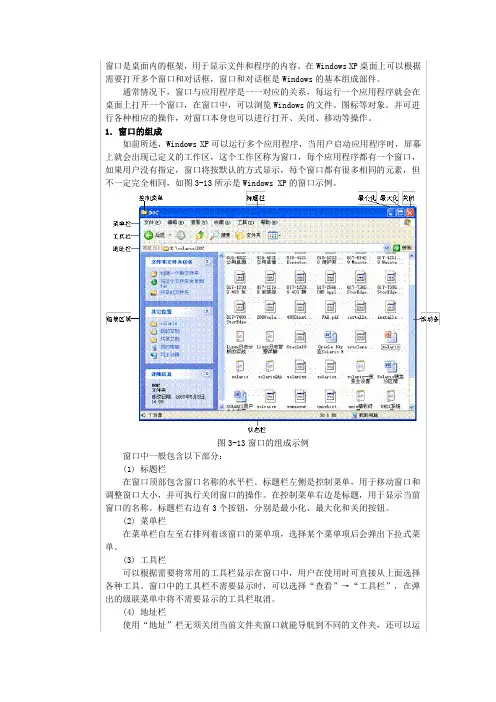
窗口是桌面内的框架,用于显示文件和程序的内容。
在Windows XP桌面上可以根据需要打开多个窗口和对话框,窗口和对话框是Windows的基本组成部件。
通常情况下,窗口与应用程序是一一对应的关系,每运行一个应用程序就会在桌面上打开一个窗口,在窗口中,可以浏览Windows的文件、图标等对象。
并可进行各种相应的操作,对窗口本身也可以进行打开、关闭、移动等操作。
1.窗口的组成如前所述,Windows XP可以运行多个应用程序,当用户启动应用程序时,屏幕上就会出现已定义的工作区,这个工作区称为窗口,每个应用程序都有一个窗口,如果用户没有指定,窗口将按默认的方式显示,每个窗口都有很多相同的元素,但不一定完全相同,如图3-13所示是Windows XP的窗口示例。
图3-13窗口的组成示例窗口中一般包含以下部分:(1) 标题栏在窗口顶部包含窗口名称的水平栏。
标题栏左侧是控制菜单,用于移动窗口和调整窗口大小,并可执行关闭窗口的操作。
在控制菜单右边是标题,用于显示当前窗口的名称。
标题栏右边有3个按钮,分别是最小化、最大化和关闭按钮。
(2) 菜单栏在菜单栏自左至右排列着该窗口的菜单项,选择某个菜单项后会弹出下拉式菜单。
(3) 工具栏可以根据需要将常用的工具栏显示在窗口中,用户在使用时可直接从上面选择各种工具。
窗口中的工具栏不需要显示时,可以选择“查看”→“工具栏”,在弹出的级联菜单中将不需要显示的工具栏取消。
(4) 地址栏使用“地址”栏无须关闭当前文件夹窗口就能导航到不同的文件夹,还可以运行指定程序或打开指定文件。
(5) 链接区域在Windows XP系统中,有的窗口左侧新增加了链接区域,这是以往版本的Windows所不具有的,它以超级链接的形式为用户提供了各种操作的便利途径。
链接区域分为以下三个部分:●文件和文件夹任务:在文件夹中以链接的形式显示最常用的任务,并且各个文件夹中列出的任务都特定应用于本文件夹,通过单击这些链接可以方便快捷地完成任务。
![2.2.3 Windows XP 桌面的组成_大学计算机基础_[共3页]](https://uimg.taocdn.com/75531702360cba1aa811daff.webp)
56从外观上看,鼠标可分为二键、三键、二键一轮等几种。
(2)鼠标的操作为了方便用户的使用和识别,鼠标指针在不同的操作状态下形状各异。
例如,通常情况下,鼠标指针是一个小箭头;当指针停在窗口边框上时变为双向箭头;在文本中变为“I”字形状;在超链接上变为小手状;进行后台操作时变为漏斗状等。
鼠标的基本操作如下。
①指向:移动鼠标,使屏幕上的指针指向某一目标对象。
②左键单击(单击):按下鼠标左键再释放。
这是应用最多的操作,可用于激活窗口、选定对象和激活菜单等。
③右键单击(右击):按下鼠标右键再释放。
右击通常用来打开所选对象的快捷菜单。
④双击:快速连续地按两次左键。
双击一般用于打开所选窗体或执行应用程序等。
⑤拖动:选中所需拖动的对象后,按住左键并移动鼠标,将对象拖动到某个位置后释放鼠标。
拖动鼠标可用于对象的移动、复制、删除等操作。
⑥框选:在要选取对象的旁边,按住鼠标左键并拖曳出一个虚框,然后释放左键,操作完成后,虚框中的对象被选中,被选对象的颜色变深。
框选一般用于选中多个对象(如图标、文件、文件夹等)。
在Windows XP中,默认的打开项目的方式为双击鼠标。
2.2.3 Windows XP桌面的组成桌面是Windows的工作平台,启动Windows XP后,呈现在用户眼前的整个屏幕区域称为桌面。
桌面由图标、任务栏和“开始”菜单组成,它模拟了人们实际的工作环境,可以根据需要对桌面进行设置,把经常使用的程序和工作对象放在桌面上,就好像在办公桌上摆放各种办公用品一样。
1.桌面图标Windows是一个图形化的操作系统。
Windows利用各种形象的小图形表示磁盘驱动器、文件夹、文件及应用程序等各种操作对象,称为图标,每个操作对象都有各自的图标。
在桌面上比较常见的图标有以下几种。
(1)“我的电脑”双击它可以打开“我的电脑”窗口,在该窗口中,可以进行磁盘、文件和文件夹的管理操作。
右击该图标,弹出快捷菜单,选择“属性”命令,可以查看计算机的系统配置信息。
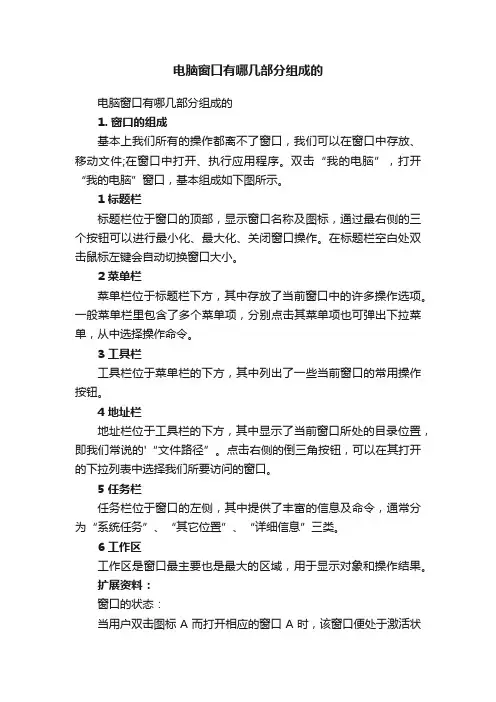
电脑窗口有哪几部分组成的电脑窗口有哪几部分组成的1. 窗口的组成基本上我们所有的操作都离不了窗口,我们可以在窗口中存放、移动文件;在窗口中打开、执行应用程序。
双击“我的电脑”,打开“我的电脑”窗口,基本组成如下图所示。
1 标题栏标题栏位于窗口的顶部,显示窗口名称及图标,通过最右侧的三个按钮可以进行最小化、最大化、关闭窗口操作。
在标题栏空白处双击鼠标左键会自动切换窗口大小。
2 菜单栏菜单栏位于标题栏下方,其中存放了当前窗口中的许多操作选项。
一般菜单栏里包含了多个菜单项,分别点击其菜单项也可弹出下拉菜单,从中选择操作命令。
3 工具栏工具栏位于菜单栏的下方,其中列出了一些当前窗口的常用操作按钮。
4 地址栏地址栏位于工具栏的下方,其中显示了当前窗口所处的目录位置,即我们常说的'“文件路径”。
点击右侧的倒三角按钮,可以在其打开的下拉列表中选择我们所要访问的窗口。
5 任务栏任务栏位于窗口的左侧,其中提供了丰富的信息及命令,通常分为“系统任务”、“其它位置”、“详细信息”三类。
6 工作区工作区是窗口最主要也是最大的区域,用于显示对象和操作结果。
扩展资料:窗口的状态:当用户双击图标 A 而打开相应的窗口 A 时,该窗口便处于激活状态。
此时用户可以看见窗口A 中的所有元素,且窗口的标题条呈高亮度蓝色。
被激活窗口的应用程序在前台运行,它能接收用户键入的信息。
如果用户再双击图标 B 而打开窗口 B 时,窗口 B 又处于激活状态。
此时窗口 A 则转为非激活状态,且窗口 A 被窗口 B 所覆盖。
我们把窗口虽然已被打开,但却是处于非激活状态的称为打开状态。
在Windows 的桌面上,允许同时有多个处于打开状态的窗口,但其中只能有一个窗口处于激活状态,亦即,仅有一个应用程序在前台运行,其余的程序都在后台运行。
窗口的改变:用户可用鼠标来改变窗口的大小及其在桌面上的位置。
因此,既可用鼠标来拖拽窗口边框或窗口角,以改变窗口的大小,又可利用最大化和最小化按钮或控制菜单,来将窗口最大化或最小化。

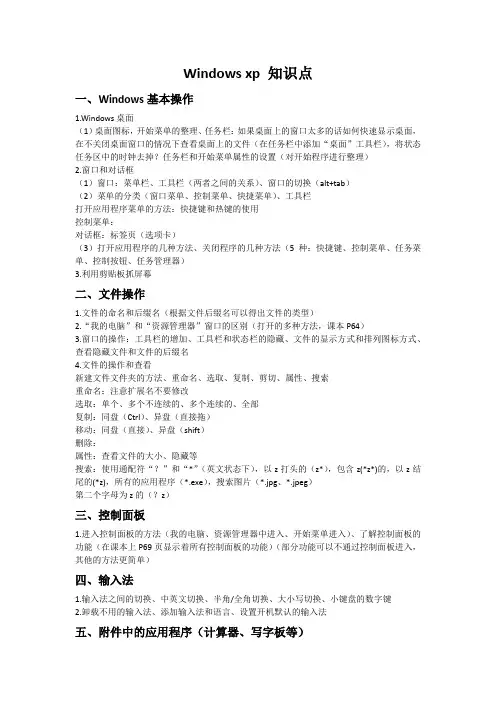
Windows xp 知识点一、Windows基本操作1.Windows桌面(1)桌面图标,开始菜单的整理、任务栏:如果桌面上的窗口太多的话如何快速显示桌面,在不关闭桌面窗口的情况下查看桌面上的文件(在任务栏中添加“桌面”工具栏),将状态任务区中的时钟去掉?任务栏和开始菜单属性的设置(对开始程序进行整理)2.窗口和对话框(1)窗口:菜单栏、工具栏(两者之间的关系)、窗口的切换(alt+tab)(2)菜单的分类(窗口菜单、控制菜单、快捷菜单)、工具栏打开应用程序菜单的方法:快捷键和热键的使用控制菜单:对话框:标签页(选项卡)(3)打开应用程序的几种方法、关闭程序的几种方法(5种:快捷键、控制菜单、任务菜单、控制按钮、任务管理器)3.利用剪贴板抓屏幕二、文件操作1.文件的命名和后缀名(根据文件后缀名可以得出文件的类型)2.“我的电脑”和“资源管理器”窗口的区别(打开的多种方法,课本P64)3.窗口的操作:工具栏的增加、工具栏和状态栏的隐藏、文件的显示方式和排列图标方式、查看隐藏文件和文件的后缀名4.文件的操作和查看新建文件文件夹的方法、重命名、选取、复制、剪切、属性、搜索重命名:注意扩展名不要修改选取:单个、多个不连续的、多个连续的、全部复制:同盘(Ctrl)、异盘(直接拖)移动:同盘(直接)、异盘(shift)删除:属性:查看文件的大小、隐藏等搜索:使用通配符“?”和“*”(英文状态下),以z打头的(z*),包含z(*z*)的,以z结尾的(*z),所有的应用程序(*.exe),搜索图片(*.jpg、*.jpeg)第二个字母为z的(?z)三、控制面板1.进入控制面板的方法(我的电脑、资源管理器中进入、开始菜单进入)、了解控制面板的功能(在课本上P69页显示着所有控制面板的功能)(部分功能可以不通过控制面板进入,其他的方法更简单)四、输入法1.输入法之间的切换、中英文切换、半角/全角切换、大小写切换、小键盘的数字键2.卸载不用的输入法、添加输入法和语言、设置开机默认的输入法五、附件中的应用程序(计算器、写字板等)六、压缩软件的使用1.压缩(添加密码、压缩成多个文件)2.解压缩(多种解压缩方法:双击打开压缩文件通过工具栏按钮进行解压缩、利用快捷菜单解压缩)练习题一1.在D盘新建一个文件夹,设置属性为“隐藏”,设置“不显示隐藏的文件或文件夹”,然后设置“显示所有的文件或文件夹”2.搜索D盘的应用程序文件和图片文件(*.exe、*.jpg),搜索D盘下第一个字母为z(z*)、第二个字母为z(?z)、最后一个字母为z(*z)的文件或文件夹3.将D盘新建的文件夹通过快捷键的方式在资源管理器的界面下进行复制和剪切的操作(在D盘和桌面之间进行)4.练习选中多连续和不连续文件的快捷键的使用5.输入法之间的切换、中英文切换、半角/全角切换、大小写切换、小键盘的数字键6. 2.卸载不用的输入法、添加输入法和语言、设置开机默认的输入法练习题二目标:熟练掌握Windows XP基本操作、文件管理、控制面板等各项设置●掌握利用“我的电脑”和“资源管理器”创建、复制、重命名和删除文件及文件夹,设置其隐藏和共享属性;●掌握回收站中文件及文件夹的还原、删除及清空回收站;●能够为应用程序和文件建立桌面快捷方式;●能够熟练应用Windows中的搜索功能;●掌握桌面设置的各项操作;●掌握记事本和计算器的使用;●能够实现屏幕和活动窗口的抓图操作。

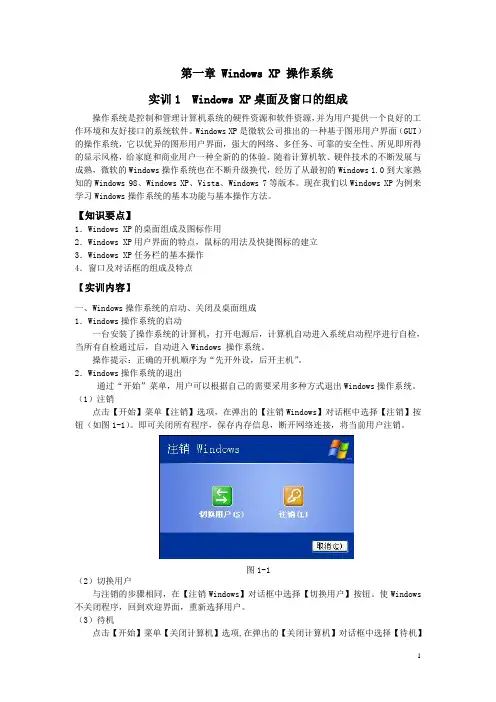
第一章 Windows XP 操作系统实训1 Windows XP桌面及窗口的组成操作系统是控制和管理计算机系统的硬件资源和软件资源,并为用户提供一个良好的工作环境和友好接口的系统软件。
Windows XP是微软公司推出的一种基于图形用户界面(GUI)的操作系统,它以优异的图形用户界面,强大的网络、多任务、可靠的安全性、所见即所得的显示风格,给家庭和商业用户一种全新的的体验。
随着计算机软、硬件技术的不断发展与成熟,微软的Windows操作系统也在不断升级换代,经历了从最初的Windows 1.0到大家熟知的Windows 98、Windows XP、Vista、Windows 7等版本。
现在我们以Windows XP为例来学习Windows操作系统的基本功能与基本操作方法。
【知识要点】1.Windows XP的桌面组成及图标作用2.Windows XP用户界面的特点,鼠标的用法及快捷图标的建立3.Windows XP任务栏的基本操作4.窗口及对话框的组成及特点【实训内容】一、Windows操作系统的启动、关闭及桌面组成1.Windows操作系统的启动一台安装了操作系统的计算机,打开电源后,计算机自动进入系统启动程序进行自检,当所有自检通过后,自动进入Windows 操作系统。
操作提示:正确的开机顺序为“先开外设,后开主机”。
2.Windows操作系统的退出通过“开始”菜单,用户可以根据自己的需要采用多种方式退出Windows操作系统。
(1)注销点击【开始】菜单【注销】选项,在弹出的【注销Windows】对话框中选择【注销】按钮(如图1-1)。
即可关闭所有程序,保存内存信息,断开网络连接,将当前用户注销。
(2)切换用户与注销的步骤相同,在【注销Windows】对话框中选择【切换用户】按钮。
使Windows 不关闭程序,回到欢迎界面,重新选择用户。
(3)待机点击【开始】菜单【关闭计算机】选项,在弹出的【关闭计算机】对话框中选择【待机】按钮(如图1-2)。
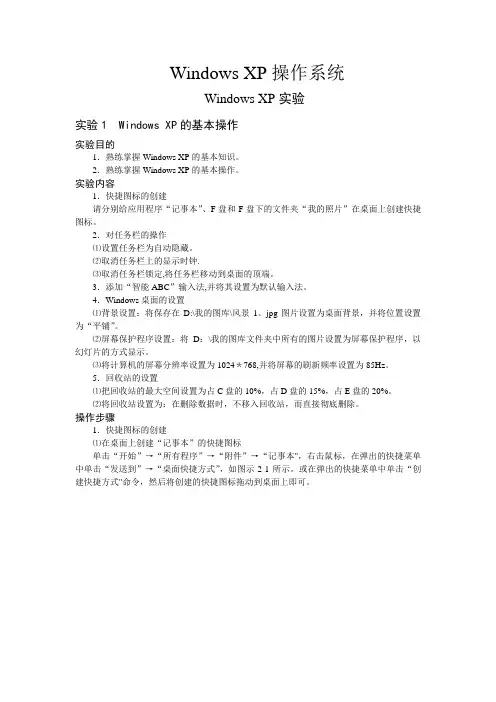
Windows XP操作系统Windows XP实验实验1 Windows XP的基本操作实验目的1.熟练掌握Windows XP的基本知识。
2.熟练掌握Windows XP的基本操作。
实验内容1.快捷图标的创建请分别给应用程序“记事本”、F盘和F盘下的文件夹“我的照片”在桌面上创建快捷图标。
2.对任务栏的操作⑴设置任务栏为自动隐藏。
⑵取消任务栏上的显示时钟.⑶取消任务栏锁定,将任务栏移动到桌面的顶端。
3.添加“智能ABC”输入法,并将其设置为默认输入法。
4.Windows桌面的设置⑴背景设置:将保存在D:\我的图库\风景1。
jpg图片设置为桌面背景,并将位置设置为“平铺”。
⑵屏幕保护程序设置:将D:\我的图库文件夹中所有的图片设置为屏幕保护程序,以幻灯片的方式显示。
⑶将计算机的屏幕分辨率设置为1024*768,并将屏幕的刷新频率设置为85Hz。
5.回收站的设置⑴把回收站的最大空间设置为占C盘的10%,占D盘的15%,占E盘的20%。
⑵将回收站设置为:在删除数据时,不移入回收站,而直接彻底删除。
操作步骤1.快捷图标的创建⑴在桌面上创建“记事本”的快捷图标单击“开始”→“所有程序”→“附件”→“记事本",右击鼠标,在弹出的快捷菜单中单击“发送到”→“桌面快捷方式”,如图示2-1所示。
或在弹出的快捷菜单中单击“创建快捷方式"命令,然后将创建的快捷图标拖动到桌面上即可。
图2—1 在桌面创建记事本的快捷方式⑵在桌面上创建F盘的快捷方式双击“我的电脑",在打开的“我的电脑”窗口中,右击F盘,在弹出的快捷菜单中单击“创建快捷图标"命令,在弹出的“快捷方式”对话框中单击“是"按钮,如图示2—2所示,即可在桌面上创建F盘的快捷图标.图2—2 “快捷方式”对话框⑶在桌面上创建“我的照片”文件夹的快捷图标双击“我的电脑",再双击打开F盘,找到“我的照片”文件夹,右击该文件夹,在弹出的快捷菜单中单击“发送到"→“桌面快捷方式"即可。

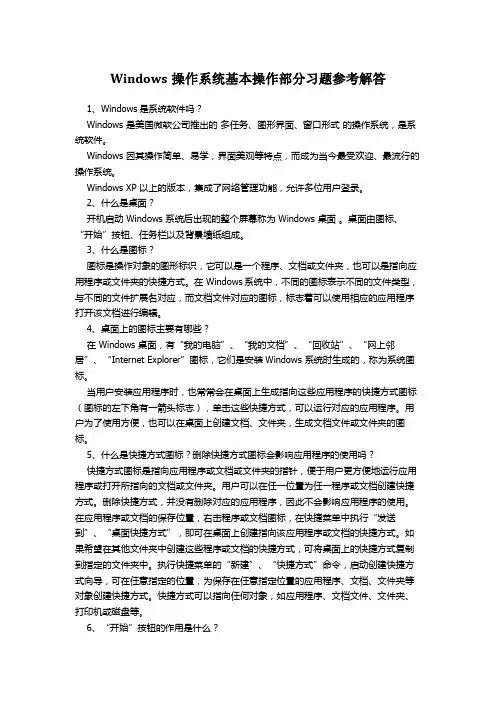
Windows操作系统基本操作部分习题参考解答1、Windows是系统软件吗?Windows 是美国微软公司推出的多任务、图形界面、窗口形式的操作系统,是系统软件。
Windows 因其操作简单、易学,界面美观等特点,而成为当今最受欢迎、最流行的操作系统。
Windows XP 以上的版本,集成了网络管理功能,允许多位用户登录。
2、什么是桌面?开机启动 Windows 系统后出现的整个屏幕称为 Windows 桌面。
桌面由图标、“开始”按钮、任务栏以及背景墙纸组成。
3、什么是图标?图标是操作对象的图形标识,它可以是一个程序、文档或文件夹,也可以是指向应用程序或文件夹的快捷方式。
在 Windows系统中,不同的图标表示不同的文件类型,与不同的文件扩展名对应,而文档文件对应的图标,标志着可以使用相应的应用程序打开该文档进行编辑。
4、桌面上的图标主要有哪些?在 Windows 桌面,有“我的电脑”、“我的文档”、“回收站”、“网上邻居”、“Internet Explorer”图标,它们是安装Windows 系统时生成的,称为系统图标。
当用户安装应用程序时,也常常会在桌面上生成指向这些应用程序的快捷方式图标(图标的左下角有一箭头标志),单击这些快捷方式,可以运行对应的应用程序。
用户为了使用方便,也可以在桌面上创建文档、文件夹,生成文档文件或文件夹的图标。
5、什么是快捷方式图标?删除快捷方式图标会影响应用程序的使用吗?快捷方式图标是指向应用程序或文档或文件夹的指针,便于用户更方便地运行应用程序或打开所指向的文档或文件夹。
用户可以在任一位置为任一程序或文档创建快捷方式。
删除快捷方式,并没有删除对应的应用程序,因此不会影响应用程序的使用。
在应用程序或文档的保存位置,右击程序或文档图标,在快捷菜单中执行“发送到”、“桌面快捷方式”,即可在桌面上创建指向该应用程序或文档的快捷方式。
如果希望在其他文件夹中创建这些程序或文档的快捷方式,可将桌面上的快捷方式复制到指定的文件夹中。

Windows XP 操作系统实训1 Windows XP桌面与窗口的基本操作实训的任务和要求1. Windows XP桌面的基本操作。
1)认识桌面,了解其主要功能和特点。
2)熟练掌握桌面的基本操作。
2. Windows XP窗口的基本操作。
1)了解Windows窗口的基本结构和功能。
2)熟练掌握窗口的基本操作。
实训内容及过程1. 桌面基本操作1)认识Windows XP桌面,了解桌面上的常见图标。
2)桌面图标的设置。
(1)将“网上邻居”的图标改为“”。
步骤:①在桌面空白处单击鼠标右键,在弹出的快捷菜单中选择“属性”命令,打开“显示属性”对话框。
②在“显示属性”对话框中选择“桌面”选项卡,如图2-1所示。
③单击“桌面”选项卡中的“自定义桌面”按钮,打开“桌面项目”对话框。
④选择“桌面项目”对话框的“常规”选项卡,如图2-2所示。
在“桌面图标”选项组中选中“网上邻居”的图标,单击“更改图标”按钮,打开“更改图标”对话框,如图2-3所示。
⑤在“更改图标”对话框的“从以下列表选择一个图标”列表框中选择“”图标,单击“确定”按钮,返回“桌面项目”对话框。
⑥单击“确定”按钮,返回“显示属性”对话框。
⑦单击“确定”按钮,完成图标修改设置。
(2)排列桌面图标。
分别按“类型”、“名称”排列桌面图标。
步骤:在桌面空白处单击鼠标右键,在弹出的快捷菜单中选择“排列图标”→“类型”或“名称”命令。
(3)在桌面为画图程序添加快捷方式图标。
方法一:①在桌面空白处单击鼠标右键,在弹出的快捷菜单中选择“新建”→“快捷方式”,打开“创建快捷方式”对话框,如图2-4所示。
图2-3 “更改图标”对话框 图2-4 “创建快捷方式”对话框图2-1 “桌面”选项卡图2-2 “桌面项目”对话框②在创建快捷方式”对话框的“请键入项目的位置”文本框中键入画图程序的位置“C:\WINDOWS\system32\mspaint.exe ”,也可以单击“浏览”按钮,在打开的“浏览文件夹”窗口中依次单击“”→“”→“”→“”→“”→“”→“”,如图2-5所示。
窗口的组成与操作当你打开一个文件或者是应用程序时,都会出现一个窗口,窗口是用户进行操作时的重要组成部分,熟练地对窗口进行操作,会提高你的工作效率。
一、窗口的组成在Windows XP 中有许多种窗口,其中大部分都包括了相同的组件,如图1所示的“我的文档”窗口是一个标准的窗口,它由标题栏、菜单栏、工具栏等几部分组成。
图1 窗口的组成•标题栏:位于窗口的最上部,它标明了当前窗口的名称,左侧有控制菜单按钮,右侧有最小化、最大化、还原及关闭按钮。
•菜单栏:在标题栏的下面,它提供了在操作过程中要用到的各种访问途径(如图2)。
图2 菜单栏在菜单项中,如果某个选项的颜色发灰,表示该操作的条件当前还不具备,当条件具备时,该选项的颜色会变成黑色。
•工具栏:在其中包括了一些常用的功能按钮(如图3),点击工具栏上的相应按钮,可完成与按钮对应的操作。
后退按钮前进按钮向上按钮搜索按钮文件夹按钮查看按钮图3 工具栏①“后退”按钮:单击该按钮,返回到该窗口的前一个窗口。
②“前进”按钮:单击该按钮,进入到该窗口的后一个窗口,该按钮只有在单击了"后退"按钮后才有效。
③“向上”按钮:单击该按钮,返回到当前文件夹的上一级文件夹窗口。
④“搜索”按钮:利用该按钮可以查找文件、文件夹、计算机或者用户名称。
⑤“文件夹”按钮:利用该按钮可以将浏览器形式的窗口切换成资源管理器形式的窗口。
⑥“查看”按钮:利用该按钮可以调整文件和文件夹在窗口中的显示方式。
•状态栏:它在窗口的最下方,标明了当前有关操作对象的一些基本情况•工作区域:它在窗口中所占的比例最大,显示了应用程序界面或文件中的全部内容。
•滚动条:当工作区域的内容太多而不能全部显示时,窗口将自动出现滚动条,用户可以通过拖动水平或者垂直的滚动条来查看所有的内容。
•在Windows XP 系统中,有的窗口左侧新增加了链接区域,这是以往版本的Windows所不具有的功能,它以超级链接的形式为用户提供了各种操作的便利途径。
陕教版小学信息技术四年级上册《计算机的“大管家”——Windows XP》同步练习题附知识点归纳一、课文知识点归纳:1. Windows XP操作系统的基本组成,包括桌面、窗口及其组成部分。
2. 鼠标操作的基本口诀,包括单击、双击和右键的使用。
3. 窗口的基本操作,如打开、关闭、最小化和最大化等。
4. 如何查看电脑的基本情况及硬件属性。
二、同步练习题。
(一)、填空题。
1. Windows XP操作系统的桌面主要由______、______和______等部分组成。
2. 在Windows XP中,用鼠标______左键可以选择图标,______左键则可以打开图标。
(二)、选择题。
1. Windows XP操作系统的窗口一般由哪几个部分组成?()A. 框体、标题栏B. 菜单栏、工具栏C. 资源列表、地址栏D. 以上都是2. 在Windows XP中,如何打开窗口的快捷菜单?()A. 单击鼠标右键B. 单击鼠标左键C. 双击鼠标左键D. 三击鼠标左键3. Windows XP的任务栏主要用于什么?()A. 显示桌面图标B. 显示开始菜单C. 显示正在运行的程序和窗口D. 显示时间(四)、判断题。
(正确的打“√”,错误的打“×”)1. Windows XP的“我的电脑”图标可以用来查看和管理计算机的硬件和软件资源。
()2. 在Windows XP中,双击鼠标左键可以关闭一个打开的窗口。
()3. Windows XP的“开始”菜单包含了所有已安装的程序和常用功能。
()(四)、简答题。
1. 请简述Windows XP窗口的基本操作有哪些?__________________________________________________________________ __________________________________________________________________ __________________________________________________________________ 2.在Windows XP中,如何查看电脑的硬件属性?____________________________________________________________________________________________________________________________________ __________________________________________________________________三、学习目标:1. 能够识别Windows XP操作系统的基本组成和界面元素。
第一章 Windows XP 操作系统 实训 1 Windows XP 桌面及窗口的组成操作系统是控制和管理计算机系统的硬件资源和软件资源, 并为用户提供一个良好的工 作环境和友好接口的系统软件。
Windows XP 是微软公司推出的一种基于图形用户界面 (GUI) 的操作系统,它以优异的图形用户界面,强大的网络、多任务、可靠的安全性、所见即所得 的显示风格,给家庭和商业用户一种全新的的体验。
随着计算机软、硬件技术的不断发展与 成熟,微软的 Windows 操作系统也在不断升级换代,经历了从最初的 Windows 1.0 到大家熟 知的 Windows 98、Windows XP、Vista、Windows 7 等版本。
现在我们以 Windows XP 为例来 学习 Windows 操作系统的基本功能与基本操作方法。
【知识要点】1.Windows XP 的桌面组成及图标作用 2.Windows XP 用户界面的特点,鼠标的用法及快捷图标的建立 3.Windows XP 任务栏的基本操作 4.窗口及对话框的组成及特点【实训内容】一、Windows 操作系统的启动、关闭及桌面组成 1.Windows 操作系统的启动 一台安装了操作系统的计算机,打开电源后,计算机自动进入系统启动程序进行自检, 当所有自检通过后,自动进入 Windows 操作系统。
操作提示:正确的开机顺序为“先开外设,后开主机” 。
2.Windows 操作系统的退出 通过“开始”菜单,用户可以根据自己的需要采用多种方式退出 Windows 操作系统。
(1)注销 点击【开始】菜单【注销】选项,在弹出的【注销 Windows】对话框中选择【注销】按 钮(如图 1-1) 。
即可关闭所有程序,保存内存信息,断开网络连接,将当前用户注销。
图 1-1 (2)切换用户 与注销的步骤相同,在【注销 Windows】对话框中选择【切换用户】按钮。
使 Windows 不关闭程序,回到欢迎界面,重新选择用户。
(3)待机 点击【开始】菜单【关闭计算机】选项,在弹出的【关闭计算机】对话框中选择【待机】1按钮(如图 1-2) 。
计算机进入待机状态,再次使用时从欢迎界面开始。
待机状态可以节约 电能,但不保存内存信息。
(4)重新启动 与待机的步骤相同,在弹出的【关闭计算机】对话框中选择【重新启动】按钮。
将保存 Windows 系统设置和内存信息,重启计算机。
操作提示:使用主机箱上的 RESET 键也可以进行计算机的重新启动。
(5)关闭计算机 关闭所有已经打开的窗口,点击【开始】菜单【关闭计算机】选项,在弹出的【关闭计 算机】对话框中选择【关闭】按钮。
将保存 Windows 系统设置和内存信息,关闭电源,退 出 Windows 操作系统。
(如图 1-2)图 1-2 操作提示:正确的关机顺序为“先关主机,后关外设” 。
3.以“学生机”为例, 在老师的指导下了解微型计算机硬件配置情况,填写下表: CPU 型号 硬盘容量内存大小 光驱显示器 分辨率 网卡其他外部设备 使用的操作系 统 二、Windows XP 桌面及基本操作 1.观察 Windows XP 操作系统的桌面组成(如图 1-3) 。
(1) 观察 windows XP 桌面大致由几部分构成 四部分 (2)观察正在操作的 Windows XP 系统桌面上的图标,掌握它们的功能。
① 图标 ② 图标 的主要功能是: 视频,音乐,图片以及文件资料的主要的储存位置 的主要功能是: 设定虚拟内存, 检查应用软件或者驱动程序 windows 。
2操作系统资源管理器。
③ 图标 的主要功能是: 局域网管理桌面图标任务栏 开始按钮桌面背景图 1-3④ 图标 ⑤ 图标的主要功能是: 的主要功能是:暂时不用资料的储存位置 上网浏览(3)观察图 1-4 任务栏,并回答其基本组成 开始,快速启动,系统托盘“开始”按钮 快速启动栏 系统托盘(图 1-5)图 1-4 2.鼠标的基本操作 (1)鼠标指向 在桌面上用鼠标指向【我的电脑】 图标。
(2)鼠标单击 选中【我的电脑】对象:用鼠标单击桌面上【我的电脑】图标,观察图标背景颜色的 变化。
(3)鼠标右击 ① 在桌面空白处单击鼠标右键,观察弹出快捷菜单的内容;单击菜单以外的任意地方 取消; ② 用鼠标右键单击桌面上【我的电脑】图标,观察弹出菜单与上一个菜单内容有何不 同,单击菜单以外的任意地方取消;3任务栏③ 右击【任务栏】 ,观察弹出菜单的菜单选项。
④ 打开【我的电脑】窗口,右击窗口中的不同地方,观察弹出菜单各自有何不同。
(4)鼠标双击 用鼠标左键双击桌面上【我的文档】图标,即打开了【我的文档】窗口,用鼠标左键单 击窗口右上角的【关闭】按钮,关闭窗口。
(5)鼠标拖动 将鼠标指向桌面上的【网上邻居】图标,然后按住鼠标的左键不放,移动鼠标到另一个 位置,松开鼠标左键。
观察图标的移动过程。
(6)鼠标右拖动 将鼠标指向桌面上的【我的文档】图标,然后按住鼠标的右键不放,移动鼠标到另一个 位置,松开鼠标右键。
观察与左键拖动有什么不同。
3.桌面图标的基本操作 (1)选中桌面上多个不连续的对象 先用鼠标选中桌面上的【我的电脑】图标,然后按住“Ctrl”键,再用鼠标单击【回 收站】图标,观察选定情况。
(2)选中桌面上多个连续的对象 先用鼠标选中桌面上的【我的电脑】图标,然后按住"Shift"键,再用鼠标单击【回收 站】图标,观察选择情况。
(3)将【我的文档】图标重命名为“我的文件” 操作提示:用鼠标指向【我的文档】 ,单击右键弹出快捷菜单,选择【重命名】命令。
(4)图标的删除 操作提示:用鼠标指向【我的文件】 ,单击右键弹出快捷菜单,选择【删除】命令。
(5)图标的排列 将桌面图标排列为“按名称” 。
操作提示: ① 在桌面空白处右击鼠标,将鼠标指向快捷菜单中的【排列图标】选项,在出现的级 联菜单中单击【按名称】选项,观察桌面上图标的排列有何变化。
用同样的方法,选择另外几种排列,观察桌面图标的排列变化。
② 在桌面空白处右击鼠标,将鼠标指向快捷菜单中的【排列图标】选项,查看级联菜 单中的【自动排列】选项前是否有"√"符号,如果有,则单击此项;如果没有,则在菜单以 外的地方单击鼠标左键。
用鼠标将桌面上的图标拖动到任意位置, 然后在桌面空白处右击一 下鼠标,再单击快捷菜单中的【对齐图标】选项,观察桌面上图标的排列变化情况。
4. 【开始】菜单 【开始】按钮 位于桌面左下角,利用【开始】菜单可以启动应用程序、打开文档、系统设置、查找文件、关闭系统等任务。
(1)打开【开始】菜单。
①单击【开始】→【程序】→【附件】在级联菜单中启动“记事本” 。
②单击【开始】→【搜索】→“文件或文件夹” ,启动“查找”对话框。
③单击【开始】→【运行】 ,启动运行程序对话框。
它提供了快速运行程序的方法,可 以直接输入命令,或者通过“浏览”按钮打开相应程序。
④单击【开始】→【关闭计算机】 ,执行关机或重新启动计算机操作。
(2)编辑【开始】菜单。
① 在【开始】菜单中添加应用程序4操作步骤如下: 第一步:在 【任务栏和开始菜单属性】对话框内的【开始菜单】选项卡中单击【自定 义】 ,在【自定义经典开始菜单】对话框中,单击【添加】按钮,打开【创建快捷方式】向 导。
第二步:使用【浏览文件夹】窗口选定相应的应用程序(或在命令行中输入要添加的程 序全称),单击【下一步】按钮,打开【选择程序文件夹】向导。
第三步: 【选择程序文件夹】 在 向导中, 指定该程序在 【开始】 菜单中所要添加的位置。
第四步:单击【下一步】按钮,打开【选择程序的标题】向导,为新添加的程序重新命 名。
第五步:单击【完成】按钮。
②在【开始】菜单中删除应用程序 操作步骤如下: 第一步:在如图 1-5 所示的【任务栏 和开始菜单属性】对话框内的【开始菜单】 选项卡中单击【自定义】按钮,在【自定义 经典开始菜单】对话框中,单击【删除】命 令按钮,打开【删除快捷方式/文件夹】对 话框。
第二步:在该对话框中,选定所要删除 的程序或者程序组。
第三步:单击【删除】命令按钮。
注意: 用右键拖动图标至 “开始” 菜单, 可以添加应用程序;在“开始”菜单项 的快捷菜单中选择“删除” ,可以删除 “开始”菜单项。
5.使用 Windows XP 的帮助系统 执行【开始/帮助】命令,打开 Windows XP 的【帮助和支持中心】对话框。
(1) 单击【索引】按钮,通过在文本框内键入关键字获取帮助信息。
例如:输入关键字“画 图” 。
(2) 在主页面【搜索】文本框内键入关键字,系统列出与其相关的帮助主题。
例如:输入关 键字“快捷键” 。
6.任务栏的操作 (1)锁定与解锁任务栏 操作提示:将鼠标光标指向任务栏的空白区域,单击右键选择【锁定任务栏】命令。
(2)移动任务栏到桌面的四周 操作提示:将鼠标光标指向任务栏的空白区域,按下左键,拖动鼠标,将任务栏分别拖 动到屏幕的左侧、右侧和顶部 (任务栏处于非锁定状态) 。
(3)改变任务栏大小 操作提示:将鼠标指向任务栏的上沿,微微调整鼠标箭头位置,当鼠标的箭头标志变成 一个双向箭头时,按住鼠标左键,向上拖动适当距离,放开鼠标左键。
用同样的方法向相反 方向拖动鼠标,使任务栏恢复原来的宽度,注意任务栏最高可调至桌面的 1/2 处。
(4)隐藏任务栏 操作提示:将鼠标光标指向任务栏的空白区域,单击右键,选择【属性】菜单选项,选5中【自动隐藏任务栏】 ,单击【应用】或【确定】即可。
(5)快速启动栏项目的调整 设置任务栏:将【记事本】程序的快捷方式添加到“快速启动区”中 操作提示: 将桌面图标直接拖向任务栏的快速启动栏区域内, 就可将其加入到快速启动 栏内。
同样,将快速启动栏内的图标拖到桌面上,或者右击快速启动栏内的某一图标,从弹 出的快捷菜单内单击【删除】命令,即可将该图标从快速启动栏内删除。
(6)系统托盘操作 ①显示/隐藏时钟 操作提示: 【任务栏和开始菜单属性】对话框中选定【任务栏】选项卡,单击【显示时 钟】选项,即可完成显示/隐藏时钟操作。
②输入法的添加与删除 在语言栏上删除 “智能ABC输入法” ,再将其添加。
操作提示:在语言栏上单击右键选择设置菜单选项,弹出【文字选项和输入语言】对 话框进行设置。
三、Windows 窗口操作 1.窗口标题栏的组成(如图 1-6) (1)打开窗口: 双击【我的电脑】图标,观察窗口的基本组成,指出标题栏、菜单栏、工 具栏、滚动条的位置;再观察任务栏上增加了什么? 标题栏 菜单栏 工具栏左窗格滚动条工作区状态栏图 1-6 (2)观察【我的电脑】标题栏由几部分构成?(如图 1-7)图 1-7 (3)用鼠标单击和双击系统图标有什么不同? (4)说明窗口标题的作用。